photoshop教学课件第9章
- 格式:pptx
- 大小:431.38 KB
- 文档页数:24
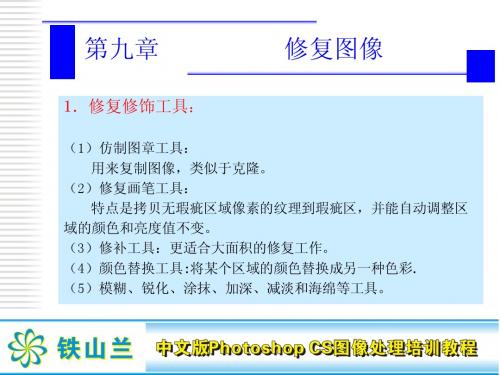

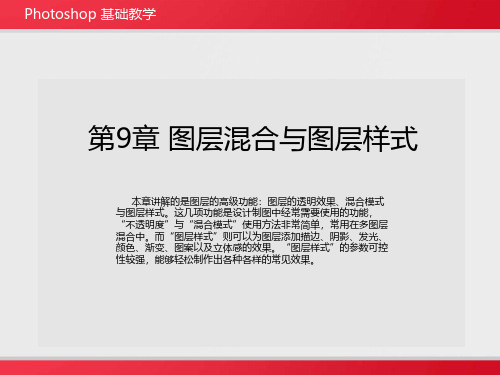

教材中所涉及的素材和原始文件请登录ajie.me下载如有疑问,欢迎微博私信我@阿杰45路径基础1.什么是路径路径是由一个或多个锚点的矢量线条构成的图像,即路径是由贝塞尔曲线构成的图形路径在图像中显示效果表现为不可打印的矢量形状,只有对路径进行填充或描边,才能显示效果,还可以将路径转换为选区后进行处理。
2.路径的组成元素路径由锚点、控制手柄和两点之间的连线组成。
路径又分两种闭合路径:路径的起点和终点重复。
如果要将路径转换为选区,则要求路径必须为闭合路径开放路径:路径的起点和终点未重合,即带有明显的起点和终点怎么画路径?-----钢笔工具或形状工具1.钢笔工具选择钢笔工具〖P/SHIFT_P〗。
在公共栏将绘图方式改为“路径”(如下左图红色箭头处)。
这一步非常重要,如果没有选择正确将会产生色彩填充效果。
我们现在只是需要了解路径,色彩填充是路径的一种应用方式,将在以后学习。
另外如果现在开启“橡皮带”选项会影响我们的学习,可点击下左图绿色箭头处,确保其没有开启。
新建一个400×300(可自行设定其它大小)的图像,此时将鼠标移到图像内,光标应显示为,然后依次在图像中4个不同地方单击,就会看到这4点间形成了一条路径。
我们刚才绘制这个路径的过程,实际并不是直接画出了3条线段,而是通过钢笔工具指定了4个锚点,Photoshop自动在这些锚点之间依次连接线段构成了一条路径。
也就是说,画路径的过程实际上就是指定锚点位置的过程,锚点的位置决定路径的走向。
使用直接选择工具〖A/SHIFT_A〗可以移动锚点也可以移动多个锚点,前提当然是要先选择多个锚点。
还记得添加选区的快捷键么,是SHIFT在这里也是一样。
在先选择了一个锚点后,然后按住SHIFT键单击其他的锚点即可加上。
如下左图。
如果对已处于选择的锚点按住SHIFT键单击,则会取消该锚点的选择。
也可以在锚点之外按住鼠标拖拉,框选多个锚点对于一条已经绘制完成的路径来说,其锚点的数量也就固定了。
![第09章滤镜[79页]](https://img.taocdn.com/s1/m/2bd6b4a5cc7931b764ce1566.png)

Photoshop基础学习教程教案PPT 初学者入门课件第一章:Photoshop概述1.1 课程目标了解Photoshop的基本概念和功能熟悉Photoshop的工作界面和基本操作1.2 教学内容Photoshop简介Photoshop的应用领域工作界面介绍图像基本概念1.3 教学过程1. 导入:展示Photoshop的实例作品,激发学生的兴趣2. 讲解:详细介绍Photoshop的基本概念和功能3. 演示:展示Photoshop的工作界面和基本操作4. 练习:学生自行尝试操作Photoshop,熟悉工作界面1.4 课后作业学生自行寻找一张图片,尝试在Photoshop中打开并简单编辑第二章:Photoshop基本操作2.1 课程目标掌握Photoshop的基本操作,包括文件管理、图像选择、图像移动等2.2 教学内容文件管理:新建、打开、保存、关闭文件图像选择:选框工具、套索工具、魔棒工具等图像移动:移动工具、变换工具等2.3 教学过程1. 讲解:详细介绍Photoshop的基本操作2. 演示:展示Photoshop的基本操作实例3. 练习:学生自行尝试操作Photoshop,熟悉基本操作2.4 课后作业学生自行找一张图片,尝试使用选框工具选择图像并进行移动第三章:图像编辑3.1 课程目标学会使用Photoshop编辑图像,包括裁剪、调整大小、旋转等3.2 教学内容裁剪工具:裁剪图像、自由裁剪、透视裁剪等调整图像大小:图像大小、画布大小旋转图像:旋转、翻转、扭曲等3.3 教学过程1. 讲解:详细介绍Photoshop图像编辑的相关工具和功能2. 演示:展示Photoshop图像编辑的实例3. 练习:学生自行尝试操作Photoshop,进行图像编辑3.4 课后作业学生自行找一张图片,尝试使用裁剪工具进行裁剪,并调整图像大小和旋转第四章:图层的基本概念与应用4.1 课程目标掌握图层的概念和基本操作,了解图层在Photoshop中的重要性4.2 教学内容图层的概念:图层的概念、图层的分类图层基本操作:新建图层、删除图层、隐藏图层、锁定图层、合并图层等图层应用实例:图层蒙版、图层样式、图层过滤等4.3 教学过程1. 讲解:详细介绍图层的概念和基本操作2. 演示:展示图层应用的实例3. 练习:学生自行尝试操作Photoshop,熟悉图层的基本操作4.4 课后作业学生自行找一张图片,尝试创建新图层并进行简单的编辑第五章:色彩调整与修饰5.1 课程目标学会使用Photoshop调整图像色彩,包括亮度、对比度、色阶等掌握Photoshop的基本修饰工具,如橡皮擦、仿制图章等5.2 教学内容色彩调整:亮度/对比度、色阶、曲线、色相/饱和度等基本修饰工具:橡皮擦、仿制图章、修补工具等5.3 教学过程1. 讲解:详细介绍Photoshop色彩调整和修饰工具的使用方法2. 演示:展示Photoshop色彩调整和修饰的实例3. 练习:学生自行尝试操作Photoshop,进行色彩调整和修饰5.4 课后作业学生自行找一张图片,尝试使用Photoshop调整色彩,并使用基本修饰工具进行修饰第六章:路径的创建与编辑6.1 课程目标学会使用Photoshop创建和编辑路径,理解路径的概念和应用6.2 教学内容路径的概念和类型:矢量路径、像素路径钢笔工具:创建路径、调整路径、锚点编辑路径选择工具:选择路径、调整路径路径应用:将路径转换为选区、填充路径、描边路径6.3 教学过程1. 讲解:详细介绍路径的概念和Photoshop中的路径工具2. 演示:展示路径的创建和编辑实例3. 练习:学生自行尝试操作Photoshop,练习路径的创建和编辑6.4 课后作业学生自行创作一幅简单的矢量插画,使用路径工具进行创作。
矿产资源开发利用方案编写内容要求及审查大纲
矿产资源开发利用方案编写内容要求及《矿产资源开发利用方案》审查大纲一、概述
㈠矿区位置、隶属关系和企业性质。
如为改扩建矿山, 应说明矿山现状、
特点及存在的主要问题。
㈡编制依据
(1简述项目前期工作进展情况及与有关方面对项目的意向性协议情况。
(2 列出开发利用方案编制所依据的主要基础性资料的名称。
如经储量管理部门认定的矿区地质勘探报告、选矿试验报告、加工利用试验报告、工程地质初评资料、矿区水文资料和供水资料等。
对改、扩建矿山应有生产实际资料, 如矿山总平面现状图、矿床开拓系统图、采场现状图和主要采选设备清单等。
二、矿产品需求现状和预测
㈠该矿产在国内需求情况和市场供应情况
1、矿产品现状及加工利用趋向。
2、国内近、远期的需求量及主要销向预测。
㈡产品价格分析
1、国内矿产品价格现状。
2、矿产品价格稳定性及变化趋势。
三、矿产资源概况
㈠矿区总体概况
1、矿区总体规划情况。
2、矿区矿产资源概况。
3、该设计与矿区总体开发的关系。
㈡该设计项目的资源概况
1、矿床地质及构造特征。
2、矿床开采技术条件及水文地质条件。
第9章综合案例制作课题第一节按钮制作课时教学内容1、掌握Photoshop制作按钮的方法2、了解网站首页的组成内容教学目标掌握Photoshop制作按钮的方法;了解网站首页的组成内容教学重点网站首页的组成内容教学难点掌握Photoshop制作按钮的方法教学活动及主要语言学生活动一、创设意境,导入新课(设疑法、提问法)导入:网站首页是一个网站的门面,要想设计出一个优秀的网站,就必须让它能引人入胜,能吸引每一个来访者的注意力,引起人们的好奇心。
优秀的首页是一个好的网站必须具备的要素。
在网页制作过程中,Photoshop 软件起到了重要的作用。
本章课程将学习网页的总要组成内容的制作方法。
提出疑问:老师现在有个问题,请一位同学来回答:网站首页包含了那些元素?由同学做答,老师补充并引入新课题:总要组成内容:按钮、GIF动画、网页LOGO、网页导航、网站首页排版等。
接下来看本节课案例效果图:二、新课教学(讲解法、提问法、示范法、练习法)1、新建文件,使用“圆角矩形”工具在工具属性栏中设置参数,固定大小值为(W:20,H:6)、半径为30像素。
绘制圆角矩形。
观察学生反映(对导入是否产生兴趣),并随着教师的讲解,引导出本节课要学习的内容。
此部分主要由老师来讲解,同时学生也配合着老师回答一些常见问题学生听课状态:此时学生应该注意听教师的讲解,因为此处是新知识,同时也应积极回答相应的问题,进行认真的思考学生听讲,笔记学生思考、讨论2、制作圆角矩形选区,创建一个新图层。
点击“图层1”,确定它为当前图层,点击鼠标左键绘制固定大小的圆角矩形路径,按<Ctrl+Enter>键,将路径转为选区,如图所示。
3、填充颜色,打开工具箱中“拾色器”对话框,设置前景色淡蓝色RGB为(149.197.217)。
将圆角矩形填充为淡蓝色,得到如图所示的效果。
4、为圆角矩形添加立体效果单击图层面板中的【添加图层样式】按钮。
分别设置斜面和浮雕、内发光、光泽、渐变叠加、外发光、投影,如图所示。